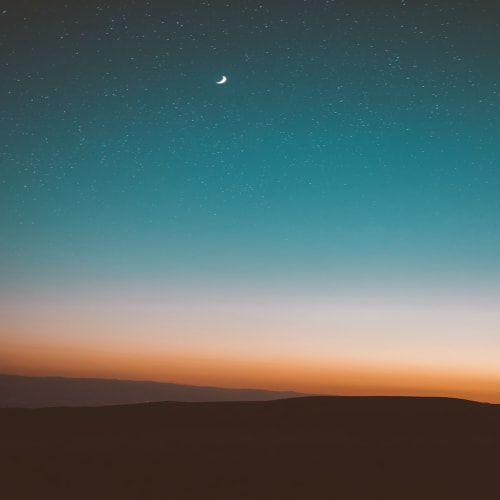어떻게 보면 메뉴링크와 통짜로 만들어진 페이지의 구조와 비슷하달까? 아마 기존에 통짜로 만드는 페이지에서 부분적인 페이지 영역을 바꾸려면 서버스크립트로 구상했어야 했다. Ajax로 조금 좋은 방법은 아니지만 고전적인 Ajax 방식으로 페이지의 메뉴와 컨텐츠 영역을 ajax로 꾸민다면 다음과 같은 기본적인 코드로 시작해야 하지 않을까 해서 파일을 만들어 봤다. XMLHttpRequest 버튼의 onclick과 같이 a테그나 메뉴의 이미지 테그 같은 부분에 onclick 이벤트 핸들러를 통해 loadPage를 호출하면 원하는 페이지를 우리가 원하는 div id 영역에 출력할 수 있게 된다. 대신 ajax 호출은 웹서버상에 올라가 있어야 사용할 수 있다는 단점아닌 단점이 있겠다.
아~ 옛날에 만들었던건데 오랜만에 하려니 좀 어렵네요. 이번에 하면서 TCP/IP 개념을 조금 잡은 듯 합니다. 암튼 다대다 통신이 가능한 채팅 프로그램 비슷한 겁니다. 소스도 첨부하니, 필요하신 분은 다운받으시길 바랍니다. 클라이언트 접속 프로그램 서버 접속 프로그램 전체 소스(압축)
Uniform Resource Locator(URL : RFC 1738) Uniform Resource Locator(URL:자원 위치 표시자)는 인터넷 상에서 자원들의 위치와 접근 방법을 설명하는 방법입니다. 자원의 위치와 접근을 위한 형식화된 정보의 구문(syntax)과 문법(semantics)을 정의하여 각각의 프로토콜에 대한 인터넷 자원 위치 표시 및 접근을 위한 방식을 제공합니다. 1. 일반적인 URL 구조 일반적인 URL 형식은 다음과 같습니다. :///;?# scheme ":" ::= 구조명(e.g., http, https) "//" net_loc ::= 네트워크 위치 또는 로그인 정보(e.g., www.host.com, user:password@host.com) "/" path ::= UR..
참고 주소 : http://www.coolcheck.co.kr/upload/http_scode.asp HTTP Status Code(HTTP 1.1 : RFC 2616) 상태코드는 서버가 요구 메시지를 수신하여 처리한 결과를 알려주는 세 자리의 정수로 된 처리 결과 번호입니다. 첫 번째 자리 숫자는 응답의 종류에 대한 분류 기호이며, 나머지 두 자리 숫자는 일련번호입니다. 현재 첫 번째 자리 숫자에 대해 다섯 가지로 분류하여 쓰고 있습니다. Informatinal 1xx Success 2xx Redirection 3xx Client Error 4xx Server Error 5xx Informational 1xx참고 정보로 클라이언트의 요청이 접수되었고 현재 처리하고 있다는 의미입니다. 클라이언트에서 첨부..
원문 : http://www.microsoft.com/korea/msdn/library/windows/issues/2003/ws03perfbench/default.aspx 기존 ASP에서의 Session은 In-Process의 세션만을 사용하였고 이 때문에 개별적인 세션을 사용하기 힘들었습니다. ASP.NET에서는 Out of process session인 'ASPState'로 서비스에 등록되어 있는 State server를 이용하여 세션을 관리해야하는 이유가 이것 때문입니다. 아래는 위 원문에서 발췌한 내용입니다. 클러스터에서 세션 개체를 사용할 수 있는 기능. 장바구니는 클러스터에서 사용 가능해야 하므로 세션 개체를 사용하여 ASP에서 장바구니를 구현할 수 없습니다. ASP를 사용하면 세션 개체는 웹..